Обработка масок деструктивными фильтрами.
Автор урока Alisych Фильтрами в фотошопе можно обрабатывать не только изображение и его фрагменты, но и маски. При этом можно получить достаточно интересные эффекты.
Возьмем какое либо изображение. Я взяла вот такое

Создадим выделение, произвольной формы.
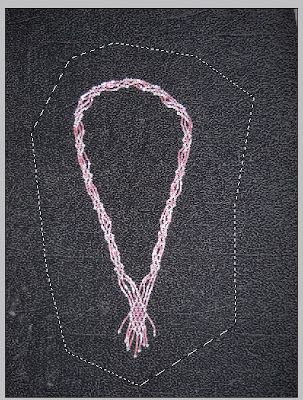
Перейдем в режим быстрой маски, нажав на клавиатуре Q или соответствующую кнопочку на палитре инструментов.
Выделение перешло в режим маски
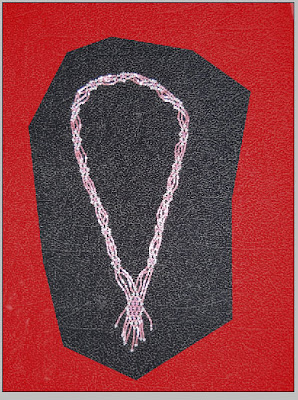
Теперь сделаем размытие контура выделения по Гауссу: Filter (фильтр) > Blur (размытие) > Gaussian Blur (размытие по гауссу). Получаем:
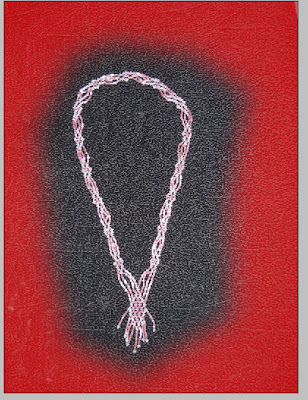
А теперь можно применить какой-нибудь деструктивный фильтр. Я выбрала Filter (фильтр) > Pixelate (Пиксельные эффекты) > Color Halftone (Цветной полутон)
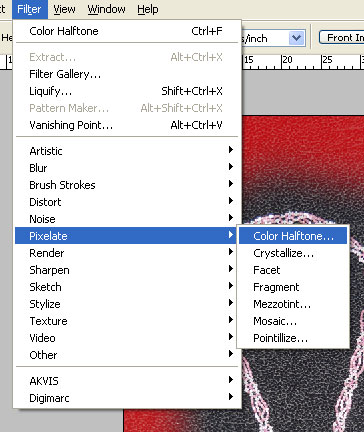
и применила его со стандартными настройками.
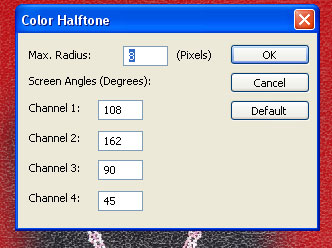
Жмем ОК, и получаем вот что
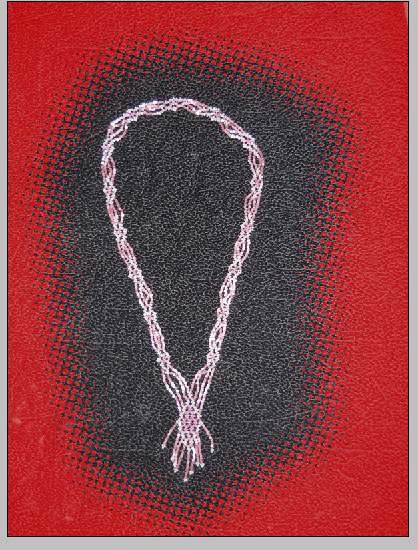
Теперь пора выйти из режима быстрой маски и превратить полученную странную маску в выделение. Выглядит оно впечатляюще:
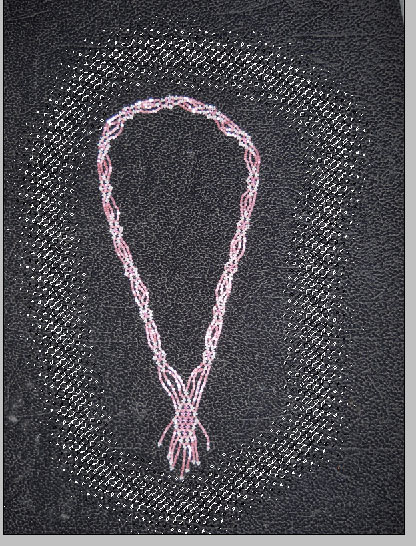
Что мы теперь можем сделать с выделением? Или перенести его на другую картинку, или, инвертировав выделение (Select (выделение) > Inverse (инвертировать)), залить фон каким либо цветом. Вот что получилось в результате:
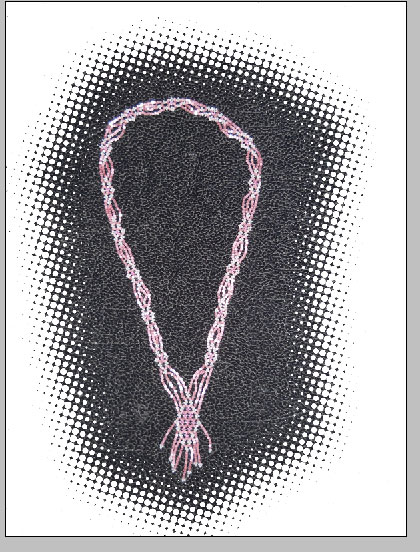
А это я залила градиентом

для создания подобных эффектов можно использовать различные фильтры. Для этой цели подходят фильтры Crystallize (Кристаллизация), Spatter (Разбрызгивание), Sprayed Strokes (Аэрограф), Glass (Стекло) и т.д.
Удачи!
Если что не понятно - спрашивайте

